Tutorial sulla fotografia HDR su tutti i lati: crea il tuo capolavoro
Che tu sia un fotografo professionista o un blogger di social media, scattare foto di cose belle o momenti memorabili è un must. Ma per presentare meglio l'immagine con l'effetto più reale, puoi adottare la tecnica fotografica HDR.
Acronimo di High Dynamic Range, l'HDR è una tecnica fotografica che assembla più esposizioni di una singola scena in un'immagine saturata e ad alto contrasto. Rispetto ad altre fotografie, l'HDR può riservare maggiori dettagli della scena. Pertanto, ti mostreremo come farlo scattare foto HDR su iPhone, dispositivi Android o fotocamere. Nel frattempo, verranno menzionati anche i metodi per creare e eseguire l'upscaling delle immagini HDR sul tuo computer.
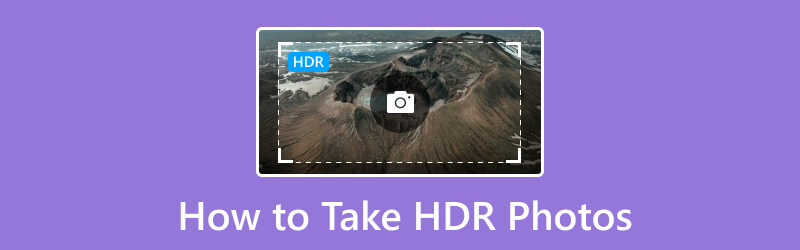
CONTENUTO DELLA PAGINA
Parte 1. Cos'è la fotografia HDR
Partendo dai nostri occhi umani, i nostri occhi possono catturare un'ampia gamma di luci, dall'ombra alle luci. Possiamo vedere chiaramente la forma del sole e l'ombra che ha causato durante il tramonto. Tuttavia, la gamma dinamica del sensore della fotocamera non è in grado di rilevare entrambi gli estremi della gamma di luce. Se la luce del soggetto che catturi è oltre la portata della fotocamera, la parte evidenziata tenderà ad essere bianca come se nulla, oppure la parte scura diventerà direttamente un'area nera. Ciò perderà molti dettagli dell'immagine.
Pertanto, metodi di ripresa sempre più moderni e tecnologie di post-elaborazione progressive affrontano questo problema. La fotografia HDR è una di queste aggregazioni. La fotografia HDR scatta una foto con esposizioni diverse in base alla luminosità distinta di ciascuna parte della scena. Nessuna parte della foto HDR finale sarà troppo luminosa o scura. Pertanto, la fotografia HDR contiene una gamma dinamica molto elevata.
Parte 2. Come faccio a scattare foto HDR
Ora che sai già cos'è la fotografia HDR, tuffiamoci nel tutorial per scattare foto HDR su diversi dispositivi.
1. Scatta foto HDR su iPhone
Di solito, l'iPhone utilizza per impostazione predefinita la funzione HDR quando l'effetto HDR è migliore. Ma se desideri attivare/disattivare l'HDR da solo, puoi seguire i passaggi seguenti.
Per quanto riguarda gli utenti iPhone di iPhone 12 e versioni precedenti:
Passo 1. Vai su Impostazioni e trova Fotocamera dall'interfaccia, toccala.
Passo 2. Scorri verso il basso fino alla fine delle impostazioni della fotocamera e trova l'opzione Smart HDR. Abilitalo trasformandolo in verde.
Quindi, puoi aprire l'app Fotocamera e vederla in alto a destra.
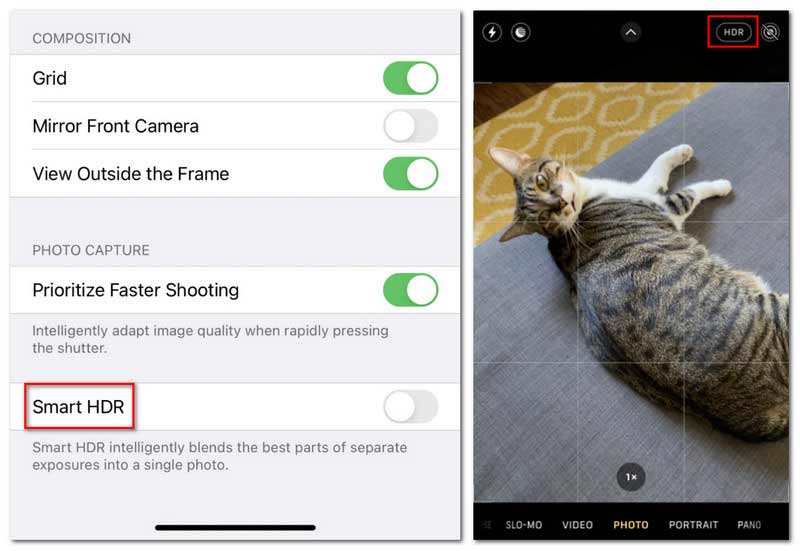
Per quanto riguarda gli utenti iPhone, dall'iPhone 13 all'iPhone 16, la situazione è leggermente diversa.
Passo 1. Vai alle impostazioni e tocca Fotocamera.
Passo 2. Tocca Registra video dalla prima opzione.
Passaggio 3. Scorri verso il basso dal menu Registra video e trova Video HDR. Abilitalo facendolo diventare verde.
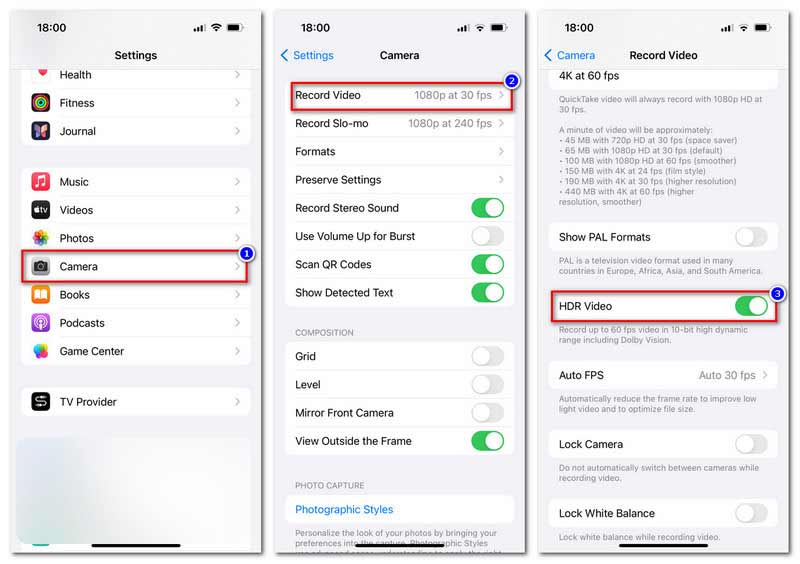
2. Scatta immagini HDR su smartphone Android
Anche il modo per abilitare l'HDR sui dispositivi Android è semplice ma varia a seconda delle diverse marche di telefoni. Elenchiamo diversi dispositivi Android per consentirti di trovare la loro opzione HDR.
- Sony Xperia T e Xperia V: vai su Fotocamera > Impostazioni > HDR.
- HTC One X e Desire X: vai su Fotocamera > Scene fotocamera > HDR.
- Telefoni LG: vai su Fotocamera > Modalità generale > Impostazioni > HDR.
- Nuovi telefoni Samsung: attiva l'opzione HDR nella modalità di scatto dell'app Fotocamera. Si chiama Tono ricco.
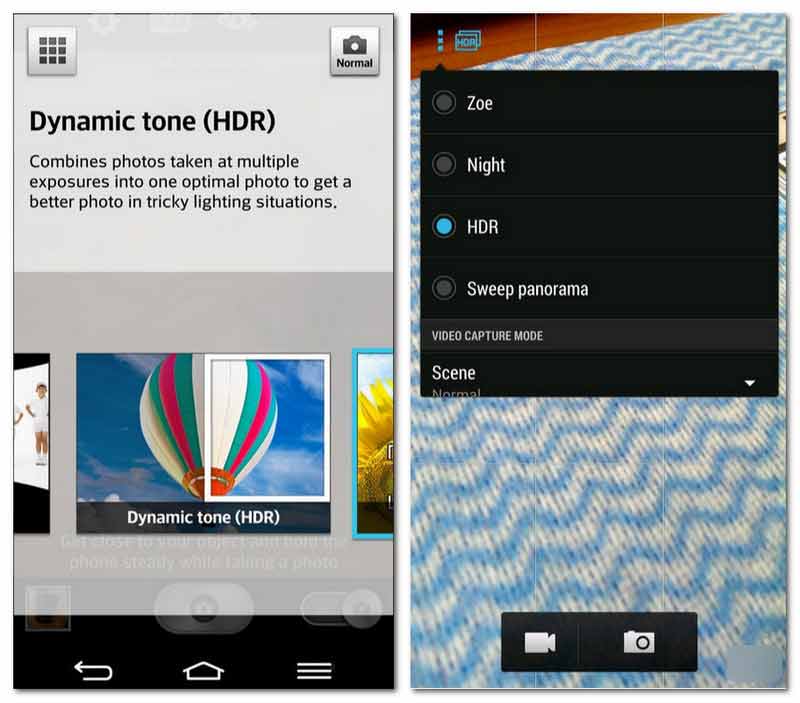
3. Usa una fotocamera per filmare in HDR
Al momento, le fotocamere 90% sul mercato supportano lo scatto di foto HDR. Alcuni hanno direttamente la modalità HDR, altri possono preimpostare il bitrate per la fotografia HDR. Puoi seguire i suggerimenti di seguito per regolare le impostazioni della fotocamera per scattare HDR.
- Scopri se la tua fotocamera dispone di modalità HDR come la modalità bracketing automatico, la modalità esposizione automatica o il bracketing dell'esposizione.
- Procurati un treppiede per scattare sempre su di esso. Perché anche un leggero movimento può rendere vane le tue immagini HDR.
- Scatta sempre con una velocità dell'otturatore inferiore a 1/60 e utilizza il timer o il telecomando della fotocamera per evitare vibrazioni impreviste.
- Imposta la fotocamera su Manuale o cambierà automaticamente l'esposizione tra gli scatti.
- Consenti alla fotocamera di scattare in Aperture. Nel frattempo, imposta l'esposizione su +1 o +2.
- Imposta l'ISO il più basso possibile per eliminare il rumore.
Parte 3. Come creare HDR in Photoshop
Oltre agli strumenti di ripresa di cui sopra per aiutarti a scattare foto HDR direttamente, i molteplici programmi desktop possono anche aiutarti a creare immagini HDR con esposizione bilanciata. Photoshop è uno di questi. Questo programma versatile può gestire molti problemi relativi alle immagini come risoluzione crescente, rimozione dello sfondo, ridimensionamento delle immagini, ecc. Ecco la guida passo passo per utilizzare Photoshop per creare immagini HDR.
Passo 1. Per creare HDR in Photoshop, è meglio preparare almeno due immagini, da tre a cinque sarebbe meglio, scattate con la stessa angolazione e con le stesse impostazioni di bitrate.
Passo 2. Avvia Photoshop e fai clic su Modalità file per selezionare Automatizza dal menu a discesa. Scegli Unisci in HDR Pro.
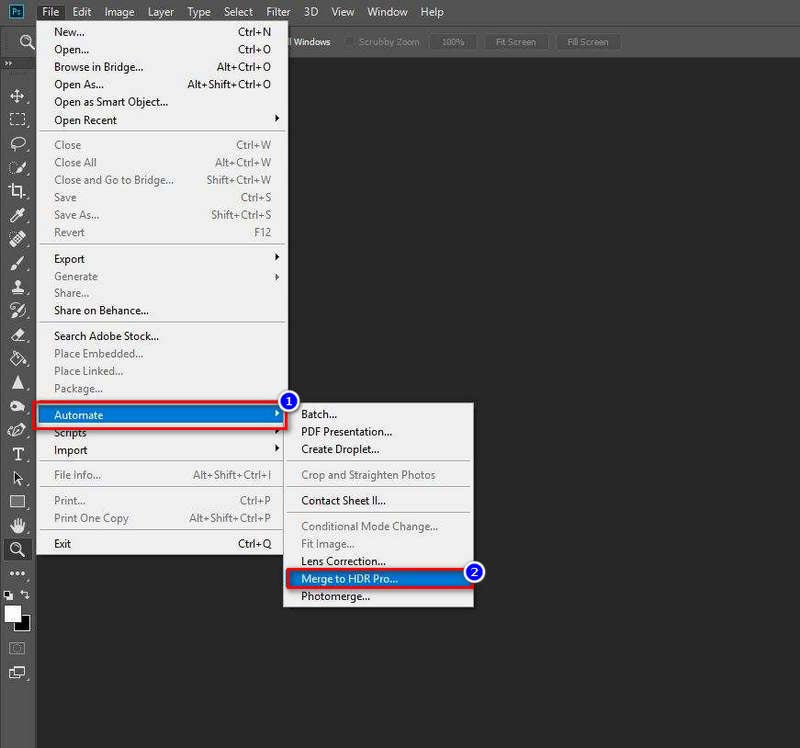
Passaggio 3. Nella nuova finestra di Unisci in HDR Pro, fai clic su Usa per aggiungere le immagini che hai preparato. Oppure puoi inserirli direttamente in una cartella da aggiungere. Ricorda di selezionare l'opzione Tentativo di allineare automaticamente le immagini di origine. Quindi, fare clic su OK.

Passaggio 4. Dopo un po' riceverai una nuova finestra, seleziona l'opzione Rimuovi fantasmi e seleziona Modalità 32 bit. Quindi, fai clic su OK e riceverai presto l'immagine HDR creata.
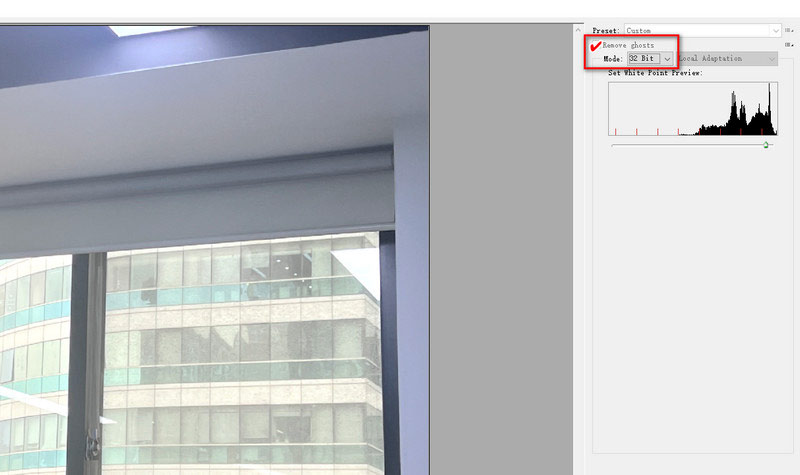
Tuttavia, l'utilizzo di Photoshop potrebbe essere troppo complicato per la maggior parte degli utenti, soprattutto per i principianti. Inoltre, Photoshop è un software a pagamento di Adobe, quindi non è così economico per coloro che vogliono creare immagini HDR solo per una volta.
Parte 4. Come eseguire l'upscaling delle immagini HDR
In base alla situazione di cui sopra, come posso eseguire l'upscaling delle immagini HDR con uno strumento gratuito e facile da usare? BENE, Vidmore Upscaler di immagini gratuito online viene in aiuto. Scelto da centinaia di utenti, Vidmore Image Upscaler è 100% gratuito per la gestione dei problemi di upscaling delle foto. Per migliorare la parte sfocata causata da diverse esposizioni della tua foto originale, questo editor di foto HDR adotta la tecnologia AI Super Risoluzione per rimuovere il rumore. Nel frattempo, Vidmore Image Upscaler elabora l'immagine sfocata tra gli strati inferiori e quelli superiori per un miglioramento complessivo. È possibile ricevere un'immagine ingrandita come per l'effetto HDR.
- Supporta l'upscaling delle immagini HDR con la tecnologia AI per eliminare la sfocatura delle parti con esposizione sbilanciata.
- Supporta l'elaborazione di immagini HDR di tutti i livelli con l'apprendimento delle reti neurali convoluzionali.
- Supporta la conversione delle immagini a 1080p e 1440p senza perdita di qualità.
- Supporto per ingrandire e zoomare una foto a 2×, 4×, 6× e 8×.
Ecco il tutorial passo passo per migliorare le immagini HDR con Vidmore Free Image Upscaler Online.
Passo 1. Vai al sito ufficiale di Vidmore Free Image Upscaler Online con il seguente collegamento:
https://www.vidmore.com/image-upscaler/
Passo 2. Premi il pulsante blu Carica immagine per aggiungere il file immagine che desideri convertire in HDR.
Prova subito l'upscaler delle immagini!
- Migliora la qualità delle foto.
- Ingrandisce l'immagine a 2X, 4X, 6X, 8X.
- Ripristina la vecchia immagine, ripristina la foto, ecc.

Passaggio 3. Vidmore Image Upscaler impiegherà alcuni secondi per eseguire l'upscaling automatico delle tue immagini a 2×. Oppure puoi utilizzare questo ridimensionatore di foto online per selezionare la dimensione ingrandita a 4×, 6× e 8×.
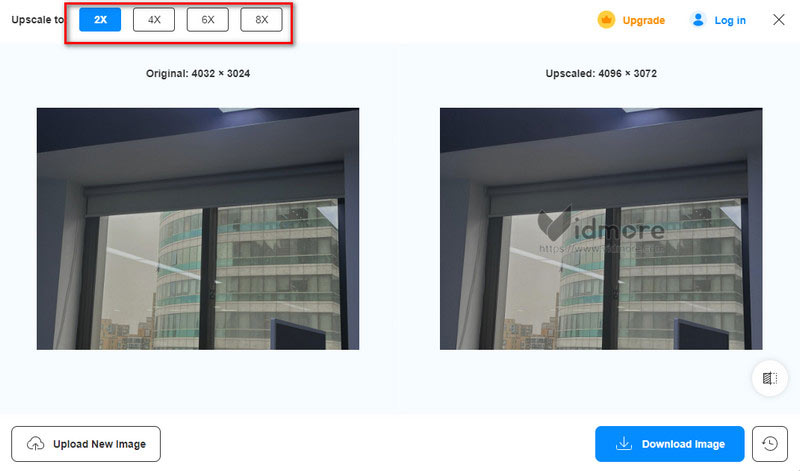
Passaggio 4. Se sei soddisfatto dell'immagine HDR ingrandita, fai clic sul pulsante Scarica immagine per ottenere il file immagine finale.
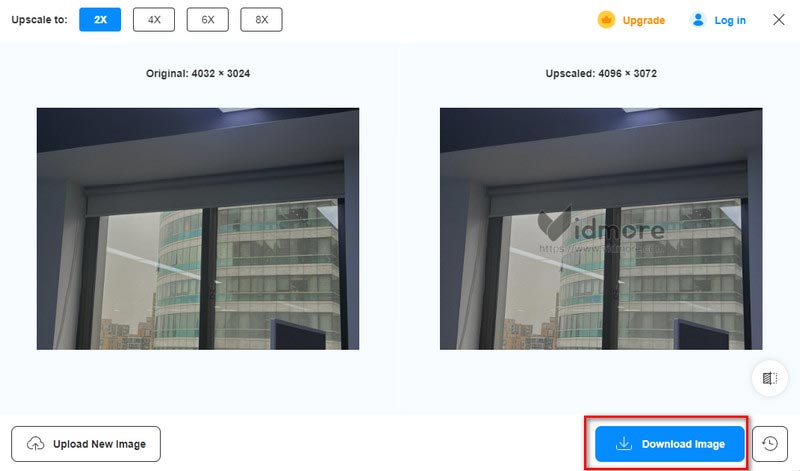
Parte 5. Domande frequenti sulla fotografia HDR
Come rimuovere l'HDR dalle foto dell'iPhone?
Per gli utenti di iPhone 12 e precedenti, vai su Impostazioni > Fotocamera per disattivare Smart HDR. E per gli utenti di iPhone 12 - iPhone 16, vai su Impostazioni > Fotocamera > Registra video per disattivare Video HDR.
I fotografi professionisti usano l'HDR?
Ebbene, al giorno d'oggi rimane un argomento controverso. Ad alcuni fotografi piace l'HDR perché cattura l'intera gamma dal chiaro allo scuro. Ad alcuni non piace l'HDR perché rende gli effetti delle immagini esagerati o non naturali.
Vale la pena usare l'HDR per le foto?
Dipende dall'argomento che prendi. L'HDR si adatta alla foto con un forte contrasto delle esposizioni, quindi se vuoi scattare foto di paesaggi o altri luoghi all'aperto, ne vale la pena.
Conclusione
Per riassumere, la fotografia HDR è un processo di immagini con esposizione sbilanciata. Questo post mostra i passaggi completi di come scattare foto HDR su iPhone, dispositivi Android o fotocamere. Inoltre, puoi creare HDR con software come Photoshop. Ma quello da non perdere di più è Vidmore Free Image Upscaler Online. Questo strumento di upscaling HDR online è gratuito e facile per tutti gli utenti. Vai al suo sito e prova ad eseguire l'upscaling di un HDR da solo!


